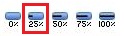Коли проект виконується робота, можна оновити план, оновивши дати початку й завершення фактично, обсяг виконаної роботи, фактичні та залишок тривалості, а також поточні відсоток виконання та відсоток виконаної роботи.
У цій статті
Оновлення фактичних дат початку та завершення
-
На вкладці Завдання в групі Подання натисніть кнопку Діаграма Ганта.
-
У полі Ім'я завдання виберіть завдання, яке потрібно оновити.
Примітка.: Не можна оновити фактичні дати початку та завершення зведеного завдання.
-
У групі Розклад клацніть стрілку поруч із кнопкою Позначити на графіку, а потім виберіть Оновити завдання.
-
Відкриється діалогове вікно Оновлення завдань . У розділі Фактичні введіть нові дати в полях Початок і Завершення .
Примітки.:
-
Якщо ввести фактичну дату початку або завершення завдання, буде змінено відповідну заплановану або заплановану дату для цього завдання. Однак на базові дати не впливають зміни, внесені до фактичних або запланованих дат. Щоб порівняти базовий план і заплановані дати, на вкладці Подання в групі Дані клацніть стрілку поруч із кнопкою Таблиці, а потім виберіть Відхилення.
-
Якщо ввести фактичну дату завершення завдання, програма Project обчислить його відсоток виконання до 100%.
-
Щоб швидко оновити фактичні дати початку й завершення для кількох завдань з однаковою датою, виберіть кожне завдання, яке потрібно оновити, а потім на вкладці Проект у групі Стан натисніть кнопку Оновити проект. Відкриється діалогове вікно Оновлення проекту . Виберіть пункт Оновити роботу як завершену, введіть або виберіть дату, а потім поруч із пунктом Для виберіть Пункт Вибрані завдання.
-
Оновлення фактичних трудовитрати
Якщо відомий обсяг виконаної роботи над завданням, можна ввести фактичні трудовитрати для завдання. Якщо ви знаєте, скільки роботи виконав кожен ресурс над завданням, можна ввести фактичні трудовитрати для кожного призначеного ресурсу.
Оновлення загальної фактичної роботи для завдань
-
На вкладці Вигляд у групі Подання завдань клацніть стрілку на кнопці Інші подання, а потім виберіть аркуш завдань.
-
На вкладці Вигляд у групі Дані клацніть стрілку на кнопці Таблиці та виберіть пункт Робота.
-
У полі Фактичні для завдань, які потрібно оновити, введіть значення фактичних трудовитрати.
Переобчислені значення для відсотка виконаної роботи та залишкового обсягу роботи відображаються в % W. Comp. (Відсоток виконання роботи) і поля залишку роботи (залишковий обсяг роботи) відповідно. Натисніть клавішу Tab, щоб перейти до поля, якщо воно не відображається.
Примітка.: Якщо вказати фактичні трудовитрати для завдання, програма Project обчислює відсоток виконаної роботи та залишковий обсяг роботи за формулами Відсоток виконання роботи = фактичні трудовитрати / обсяг роботи та залишковий обсяг роботи = трудовитрати – фактичні трудовитрати.
Оновлення фактичних трудовитрати для призначень ресурсів
Якщо потрібно відстежувати обсяг роботи, яку кожен ресурс виконав над завданням протягом певного періоду часу (наприклад, щодня), можна ввести розподілені в часі відомості про фактичні трудовитрати для кожного призначеного ресурсу.
Примітка.: Не можна вводити розподілені в часі фактичні трудовитрати для завдань, запланованих вручну.
Щоб відстежувати обсяг роботи, виконаної кожним ресурсом із моменту початку завдання, можна ввести загальну фактичну роботу, виконану кожним призначеним ресурсом.
-
На вкладці Вигляд у групі Подання завдань натисніть кнопку Використання завдань.
-
Якщо ви оновлюєте розподілені в часі фактичні трудовитрати для кожного призначеного ресурсу, на вкладці Формат у групі Відомості натисніть кнопку Фактичні трудовитрати.
-
У стовпці Відомості в розділі Закон. Робота в області праворуч подання введіть фактичні трудовитрати для призначень ресурсів, які потрібно оновити.
За замовчуванням часова смуга в поданні "Використання завдань" ділиться на дні. Щоб оновити фактичні трудовитрати для призначення ресурсу через інший часовий інтервал (наприклад, щотижня або щомісяця), можна змінити часну смугу.
Примітка.: Project додає фактичні трудовитрати в кожному періоді, щоб відобразити загальні фактичні трудовитрати для кожного ресурсу. Крім того, для кожного ресурсу додаються значення загальної кількості робіт, щоб відображати підсумки роботи для кожного завдання.
-
Якщо ви оновлюєте загальні фактичні трудовитрати, виконані кожним призначеним ресурсом, на вкладці Подання в групі Дані клацніть стрілку поруч із кнопкою Таблиці та виберіть пункт Робота.
-
У полі Фактичні введіть або виберіть фактичні трудовитрати для призначень ресурсів, які потрібно оновити.
Натисніть клавішу Tab, щоб перейти до поля, якщо воно не відображається.
Примітка.: Якщо вказати фактичні трудовитрати для призначення ресурсу, програма Project обчислює відсоток виконаної роботи та залишковий обсяг роботи для призначення за формулами Відсоток виконання роботи = фактичні трудовитрати/ обсяг роботи та залишковий обсяг роботи = обсяг роботи – фактичні трудовитрати. Для кожного завдання програма Project обчислює та відображає суму роботи, виконаної окремими ресурсами.
Оновити фактичну та залишкову тривалість
Якщо відомо, що на виконання завдання знадобиться більше або менше часу, ніж обчислює програма Project, можна вказати залишкову тривалість.
-
На вкладці Вигляд у групі Подання завдань клацніть стрілку на кнопці Інші подання, а потім виберіть аркуш завдань.
-
На вкладці Вигляд у групі Дані клацніть стрілку поруч із кнопкою Таблиці та виберіть пункт Відстеження.
-
У акті Дюр. (Фактична тривалість) введіть фактичну тривалість для завдань, які потрібно оновити.
Переобчислені значення для відсотка завершення та залишкової тривалості відображаються в %Comp. (Відсоток виконання) і зал. дюр. (Залишкова тривалість) відповідно.
Натисніть клавішу Tab, щоб перейти до поля, якщо воно не відображається.
-
У зал. дюр. (Залишкова тривалість) введіть залишкову тривалість для завдань, які потрібно оновити.
Переобчислені значення тривалості та відсотка виконання відображаються у значеннях Тривалість і %Comp. (Відсоток виконання) (можливо, потрібно буде вставити поле Тривалість ). Натисніть клавішу Tab, щоб перейти до поля, якщо воно не відображається.
Примітки.:
-
Якщо вказати фактичну тривалість для завдання, програма Project обчислює відсоток завершення та залишкову тривалість відповідно до формул Відсоток виконання = Фактична тривалість / Тривалість і Залишкова тривалість = Тривалість - Фактична тривалість.
-
Якщо змінити залишкову тривалість для завдання, програма Project обчислює тривалість і відсоток виконання роботи відповідно до формул Тривалість = залишкова тривалість + фактична тривалість і відсоток виконання = фактична тривалість / тривалість.
-
Якщо ввести фактичну тривалість, більшу за заплановану до завершення завдання, програма Project оновить заплановану тривалість, щоб дорівнювати фактичній тривалості, змінює залишкову тривалість на нуль і позначає завдання як 100% виконання.
-
Оновити відсоток виконання та відсоток виконання роботи
Позначення відсотка виконання завдання допомагає відстежувати фактичний перебіг виконання. Указавши відсоток виконання від 0 (для не розпочатого завдання) до 100 (для завершеного завдання), можна порівняти запланований перебіг виконання з фактичним перебігом виконання.
Поради.:
-
Щоб швидко оновити відсоток виконання певних завдань до 0%, 25%, 50%, 75% або 100%, клацніть кожне завдання, яке потрібно оновити, утримуючи натиснутою клавішу Ctrl. На вкладці Завдання в групі Розклад натисніть відповідну кнопку відсотка виконання, наприклад 25% виконання.
-
Якщо ви призначили ресурси завданням і відстежуєте роботу, можна вказати відсоток виконаної роботи над завданням. Указавши відсоток виконаної роботи від 0 (якщо завдання не виконано) і 100 (коли всі роботи виконано над завданням), можна порівняти заплановані трудовитрати з фактичними виконаними трудовитратами.
-
На вкладці Вигляд у групі Подання завдань клацніть стрілку на кнопці Інші подання, а потім виберіть аркуш завдань.
-
Щоб оновити відсоток виконання, на вкладці Подання в групі Дані клацніть стрілку поруч із кнопкою Таблиці та виберіть пункт Відстеження.
-
У %Comp. (Відсоток виконання) введіть відсоток виконання для завдань, які потрібно оновити.
Переобчислені значення для фактичної тривалості та залишку тривалості відображаються в полі Act. Dur. (фактична тривалість) і зал. тривалість. (Залишкова тривалість).
-
Щоб оновити відсоток виконання роботи, на вкладці Подання в групі Дані клацніть стрілку поруч із кнопкою Таблиці та виберіть пункт Робота.
-
У полі % W. Comp (Відсоток виконання роботи) введіть відсоток виконання роботи для завдань, які потрібно оновити. Натисніть клавішу Tab, щоб перейти до поля, якщо воно не відображається.
Переобчислені значення для фактичних трудовитрати та залишку роботи відображаються в полях «Фактичні » та «Залишки » відповідно.
Примітки.:
-
Якщо вказати відсоток виконання завдання, програма Project обчислює фактичну тривалість і залишкову тривалість відповідно до формул Фактична тривалість = Тривалість * Відсоток виконання та залишкова тривалість = тривалість – фактична тривалість.
-
Якщо вказати відсоток виконання роботи для завдання, програма Project обчислює фактичні трудовитрати та залишковий обсяг роботи за формулами Фактичні трудовитрати = Трудовитрати * Відсоток виконання роботи та залишковий обсяг роботи = трудовитрати – фактичні трудовитрати.
-
Програма Project обчислює відсоток виконання зведеного завдання на основі перебігу виконання його підзавдань. Ви також можете вручну ввести відсоток виконання роботи для зведеного завдання.
-
Програма Project обчислює відсоток виконання зведеного завдання на основі перебігу його підзавдань. Ви також можете вручну ввести відсоток виконання роботи для зведеного завдання.
Якщо вручну ввести відсоток роботи для зведеного завдання, програма Project застосує його до своїх підзавдань залежно від того, де їх заплановано. Завдання, заплановані раніше, застосовуються до них, доки вони не завершаться, а перебіг виконання буде застосовано до завдань, доки всі не завершаться.
-
За замовчуванням можна вказати, як програма Project автоматично настроюватиме фактичні та залишкові трудовитрати відповідно до дати звітування про стан проекту.
-